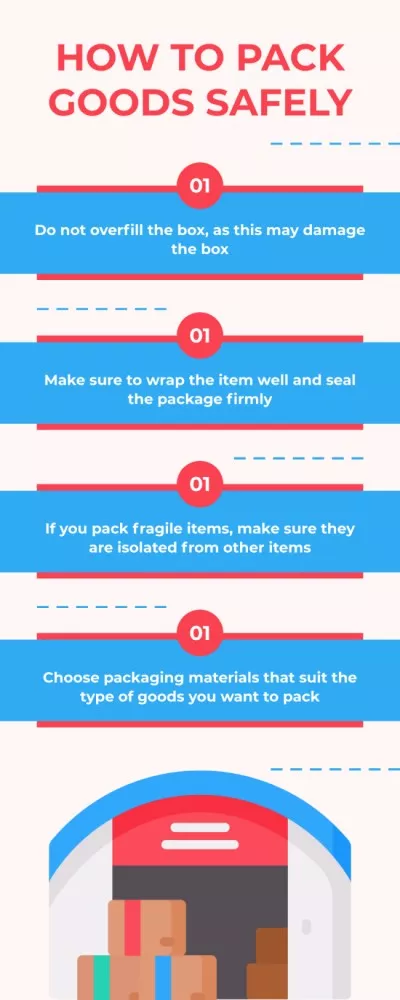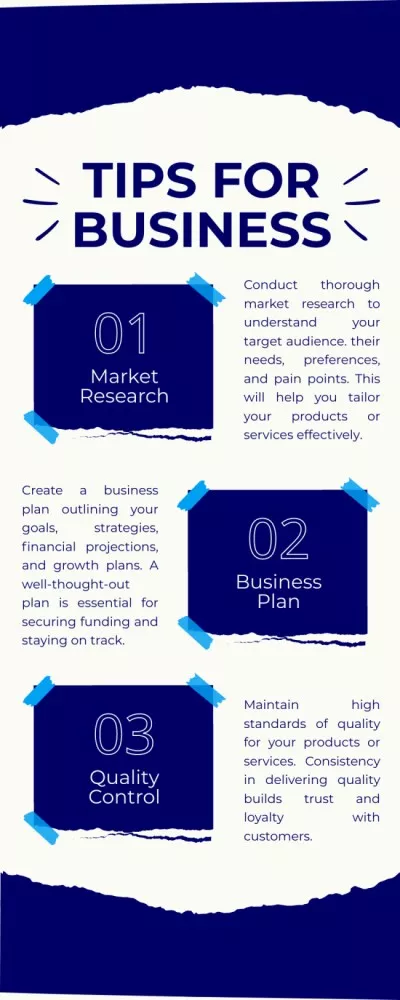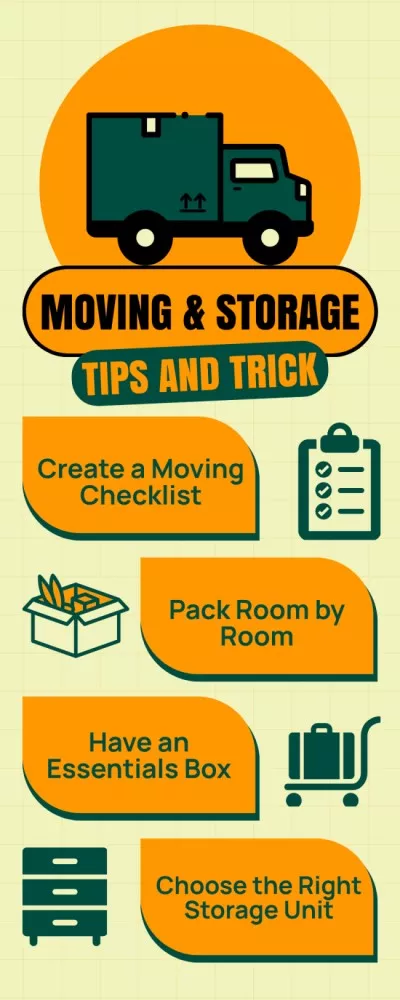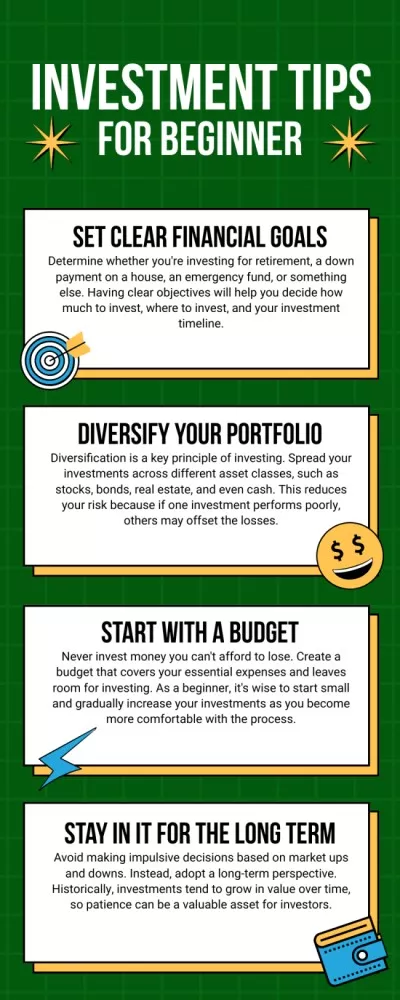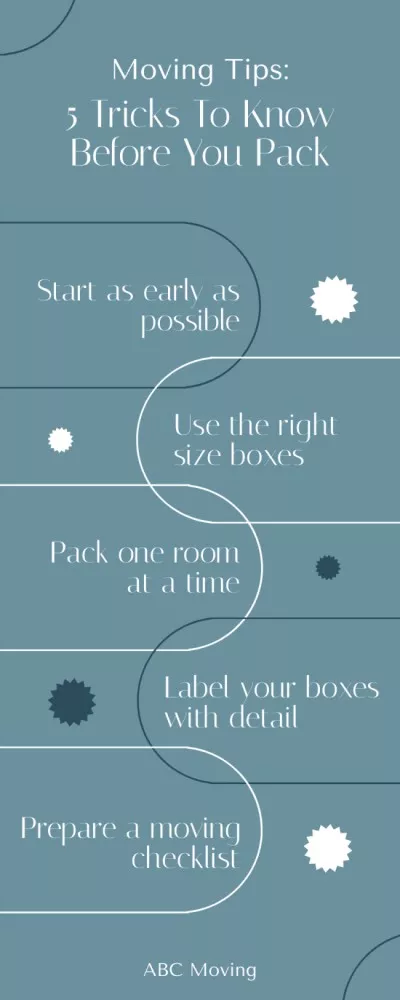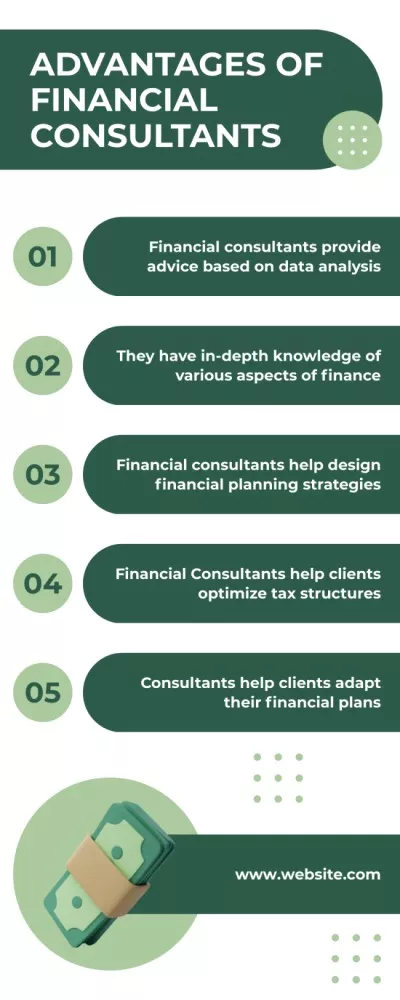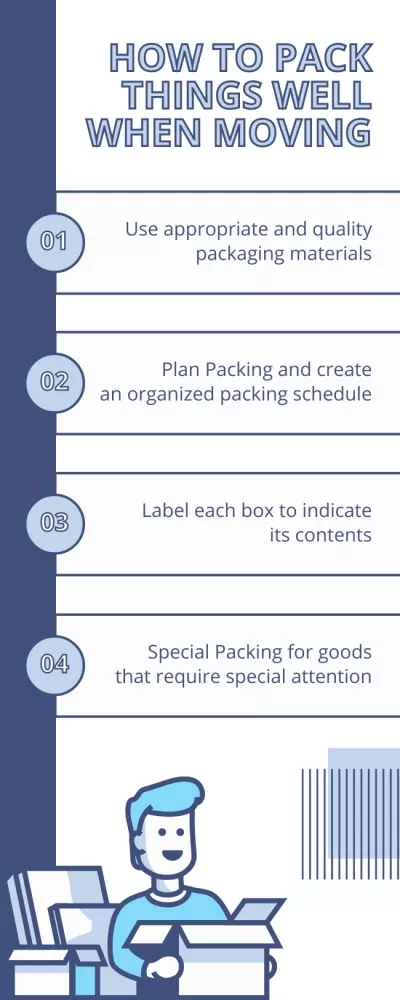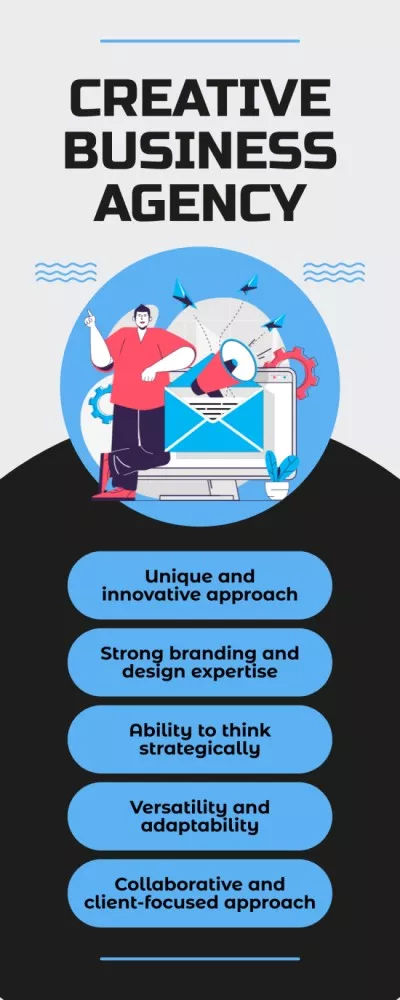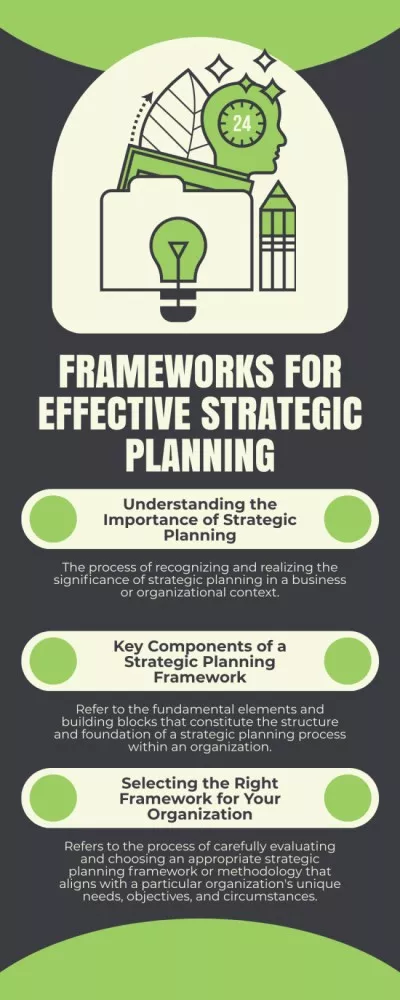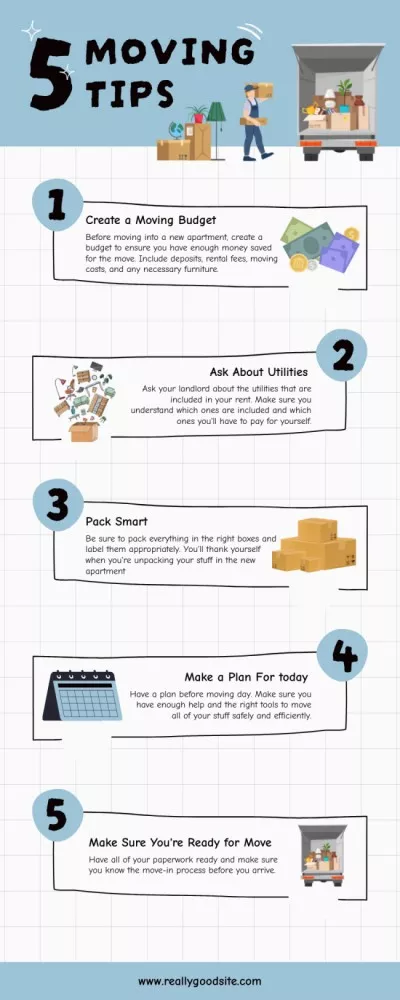Erstelle Infografiken in VistaCreate, um Infos stilvoll zu präsentieren
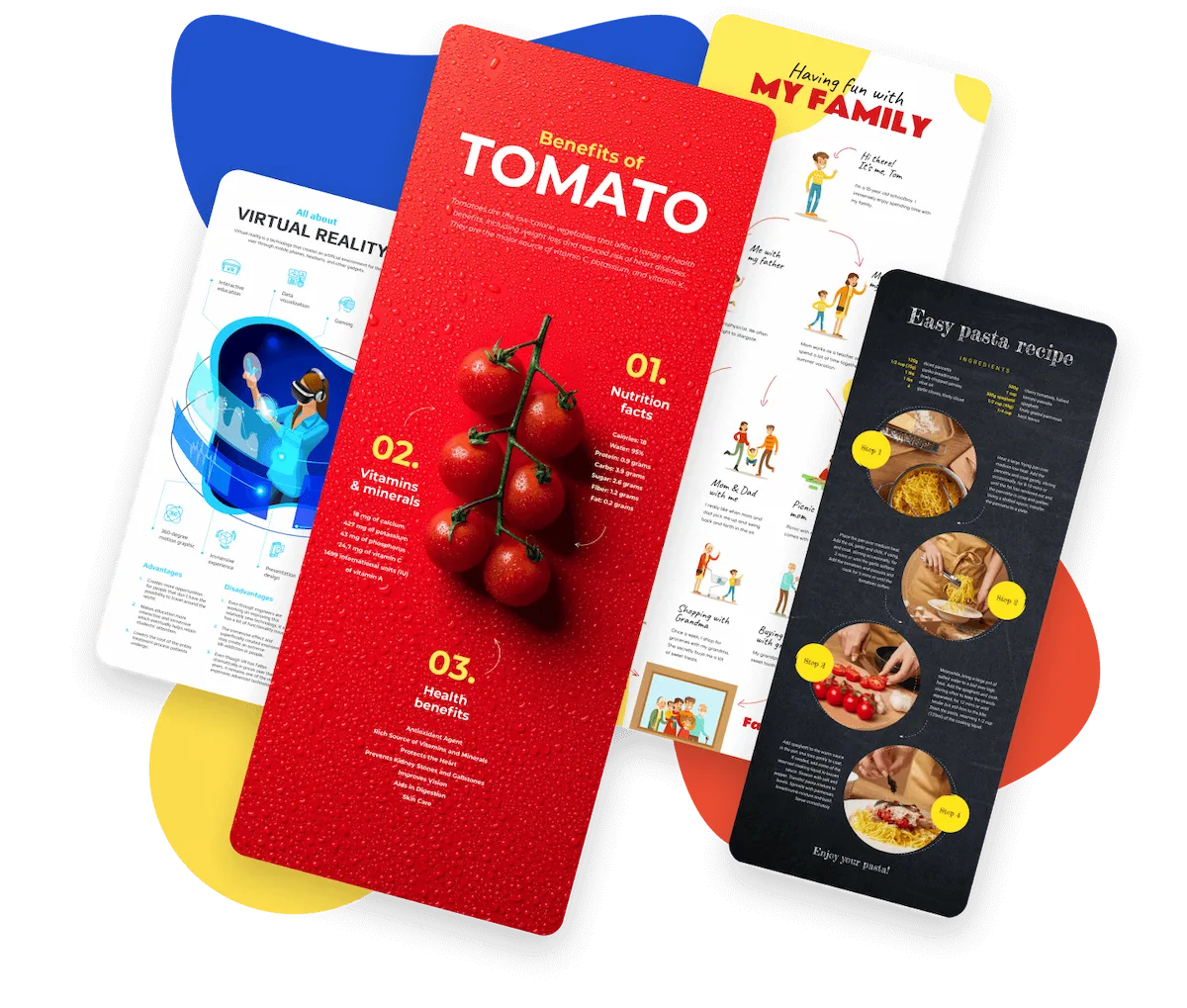
Infografik-Ersteller für einfaches Designen

Top-Tools zum Erstellen einer benutzerdefinierten Infografik online
Professionelle Infografik-Vorlagen
Animiere deine Infografiken
Mit Schriftarten spielen
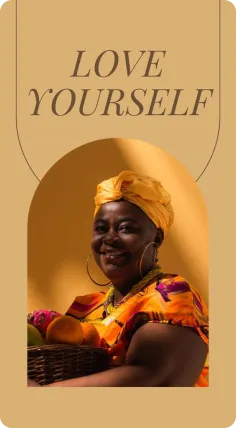

Füg Designobjekte hinzu

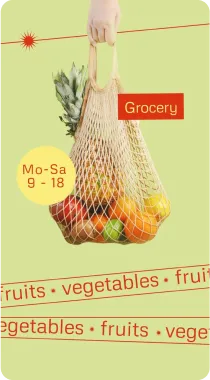
Lade deine eigenen Inhalte hoch

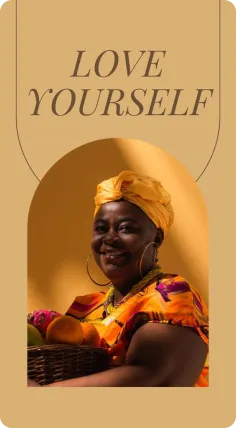

Wichtige Tipps für eine tolle Infografik
-
Weniger ist mehr
Du brauchst keine drei Seiten Text zu schreiben, um die Fakten zu erklären. Bei Infografiken geht es um Einfachheit. Je weniger du schreibst, desto einfacher ist es für die Leser, die Informationen zu verstehen. Außerdem verarbeiten Menschen visuelle Informationen schneller als Text, also konzentriere dich auf Illustrationen.
-
Verwandele Wörter in Zahlen
Jedes Wort, das in Zahlenform geschrieben werden kann, sollte das auch. Verwende Symbole für Viertel- und Prozentzahlen, um eine übersichtliche Infografik zu erstellen. Außerdem sieht deine Infografik mit interessanten Daten in Zahlen besser lesbar und einprägsamer aus.
-
Hebe wichtige Details hervor
Für eine besser lesbare Infografik solltest du Schlüsselelemente wie Überschriften, Abzeichen und Zahlen hervorheben. Das hilft dem Leser, intuitiv zu verstehen, was er sich am besten merken kann. Verwende Schriftarten, Farben und Objekte, um die Kernaussagen deiner Infografik zu unterstreichen.
-
Viel Spaß
Vergiss nicht, dass Infografiken in der Regel ziemlich wichtige und wertvolle Informationen enthalten. Es liegt an dir, sie so unverfälscht zu lassen, wie es im Bericht steht, oder sie mit Hilfe von lustigen Stickern unterhaltsamer zu gestalten. Suche nach spannenden Fakten, um deine Rohdaten zu untermauern, und illustriere sie mit unseren lustigen Illustrationen und Objekten.
So erstellt man eine Infografik
-
Schritt 1
Wähle das Format
Logge dich in dein VistaCreate-Konto ein oder melde dich an, damit deine Entwürfe automatisch gespeichert werden. Wähle das vorgefertigte Infografikformat aus oder gib deine eigenen Maße ein und fahre mit der Bearbeitung fort. -
Schritt 2
Wähle eine Vorlage
Entdecke Hunderte von vorgefertigten Vorlagen in VistaCreate und wähle die beste für deine Bedürfnisse. Du kannst die Suchleiste in unserem Infografik-Ersteller nutzen, um das Thema, nach dem du suchst, anzugeben. -
Schritt 3
Design anpassen
Bearbeite oder skaliere Designelemente, spiele mit Hintergründen und Farben und ändere den Text, um deine Vorlage individuell zu gestalten. Du kannst auch deine Dateien hochladen, um dein Design noch individueller zu gestalten. -
Schritt 4
Herunterladen oder teilen
Sobald dein Entwurf fertig ist, kannst du deine Infografik im gewünschten Format herunterladen. Du kannst deine Infografik auch direkt von der VistaCreate-Oberfläche aus in den sozialen Medien teilen.
Videoanleitung zur Erstellung von Infografiken
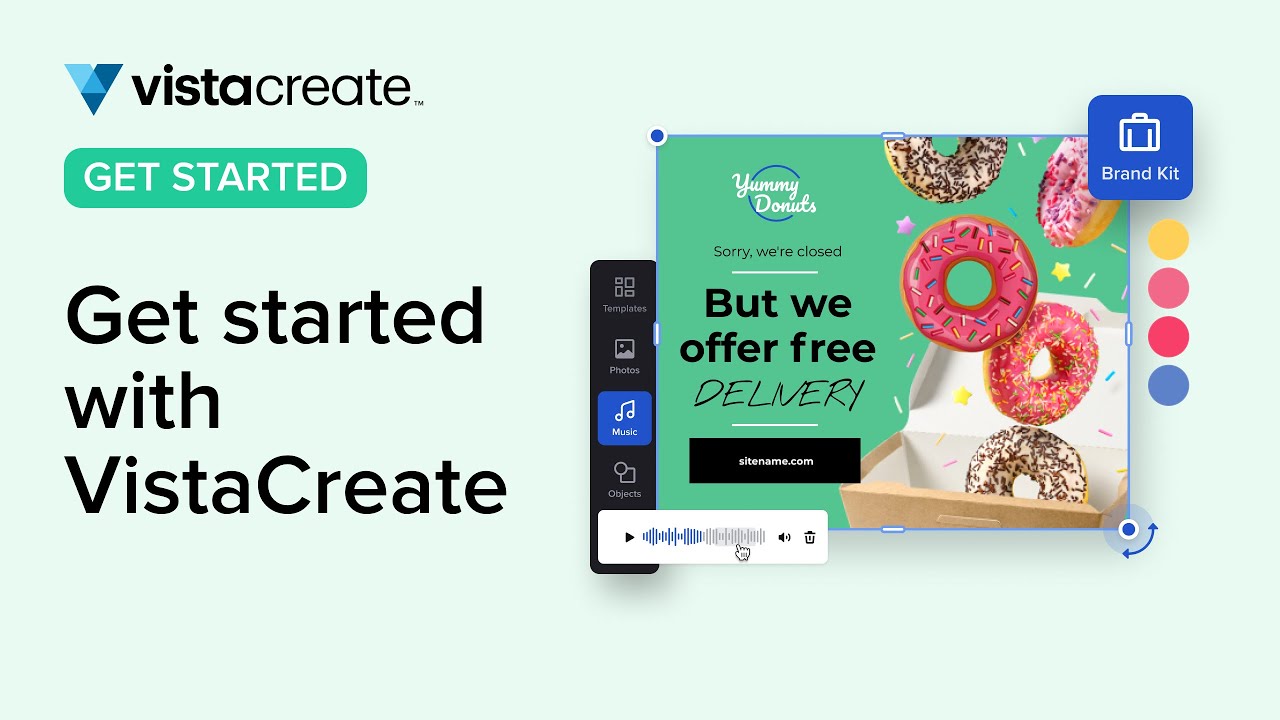
FAQ
-
Wie erstellt man eine gute Infografik?
Um eine Infografik zu erstellen, die Aufmerksamkeit erregt, musst du sie lesbar machen. Verwende einfache Schriftarten, kräftige oder gedeckte Farben und füge viele Bilder hinzu. Überschütte dein Design nicht mit Text. Nutze den Leerraum, um den Betrachter zu den richtigen Informationen zu führen. Denke daran, dass du nur hochwertige Bilder in deiner Infografik verwenden solltest. VistaCreate bietet eine große Auswahl an hochauflösenden Bildern, Videos und Vektoren für die Erstellung von Infografiken. Entdecke Millionen von lizenzfreien Dateien im besten kostenlosen Infografik-Maker und verbessere deine Datenvisualisierung. -
Kann ich meine eigenen Bilder verwenden, um eine Infografik zu erstellen?
Aber sicher! Du kannst Bilder, Videos, Schriftarten und andere Inhalte in den kostenlosen VistaCreate Infografik-Ersteller hochladen und sie in deinen Designs verwenden. Öffne dazu den Infografik-Ersteller und gehe auf den Reiter „Uploads“ in der Seitenleiste. Klicke auf „Bild oder Video hochladen“, um deine Dateien zum Editor hinzuzufügen. Jetzt kannst du eine Infografik mit deinen Inhalten erstellen: Platziere die hochgeladenen Elemente einfach an einer beliebigen Stelle auf der Zeichenfläche. -
Kann ich meine Infografik in VistaCreate animieren?
Ja! Du kannst Videos zu deinem Projekt hinzufügen oder es in VistaCreate animieren. Um Videos hinzuzufügen, lade sie in den Editor hoch, indem du auf „Bild oder Video hochladen“ im Reiter „Uploads“ klickst. Beachte, dass du auch Dateien aus unserer Sammlung verwenden kannst. Um dein Design zu animieren, klicke auf die Schaltfläche „Animieren“ und experimentiere mit verschiedenen Effekten. Du kannst sie auf jedes Designelement der Vorlage anwenden. -
Was ist die beste Größe für eine Infografik?
Die Größe deiner Infografik hängt von den Plattformen ab, auf denen du sie veröffentlichen möchtest. Mit dem VistaCreate Infografik-Ersteller kannst du die Größe deines Designs ganz einfach an den gewünschten Veröffentlichungskanal anpassen. Nutze voreingestellte Designformate, um deine Infografik schnell an soziale Medien, Blogs oder andere Kanäle anzupassen. Du kannst auch benutzerdefinierte Maße einstellen, um eine Infografik in einer Vielzahl von Größen zu erstellen. -
Was sind die besten Methoden für das Designen von Infografiken?
Es gibt verschiedene Arten von Infografiken, die du für dein Unternehmen nutzen kannst. Listen, Anleitungen, Zeitleisten, Mindmaps und Flussdiagramme eignen sich am besten, wenn du Daten auf einfache und kreative Weise visualisieren willst. Du findest jede Infografik-Vorlage, die du benötigst, in VistaCreate. Öffne einfach den Editor und gib dein Stichwort in die Suchleiste auf der Hauptseite ein. -
Kann ich mein fertiges Design in den sozialen Medien posten?
Klar! Erstelle ein Projekt mit unserem Infografik-Tool und passe es schnell an jedes gewünschte Format an. Du kannst dein Bildmaterial direkt im Editor an Instagram, Facebook, Pinterest oder sogar an druckbare Formate anpassen. Suche einfach die Schaltfläche „Größe ändern“ im Kopfmenü und wähle die gewünschte Größe aus. Du kannst dein Projekt auch animieren, um es auf TikTok oder YouTube als Video zu posten.